كيفية حذف خلفيات iPhone على iOS 16
يعد اللعب بالخلفيات أمرًا ممتعًا ، خاصةً إذا كان لديك بعض خلفيات تأثير العمق الرائعة بجانبك. ومع ذلك ، فإننا غالبًا ما نفرط في تجربة الكثير من الخيارات. إذا كنت متماثلًا ، فقد حان الوقت لإجراء بعض التنظيف الآن. اتبع الدليل لحذف الخلفيات بسرعة وسهولة على iPhone الذي يعمل بنظام iOS 16.
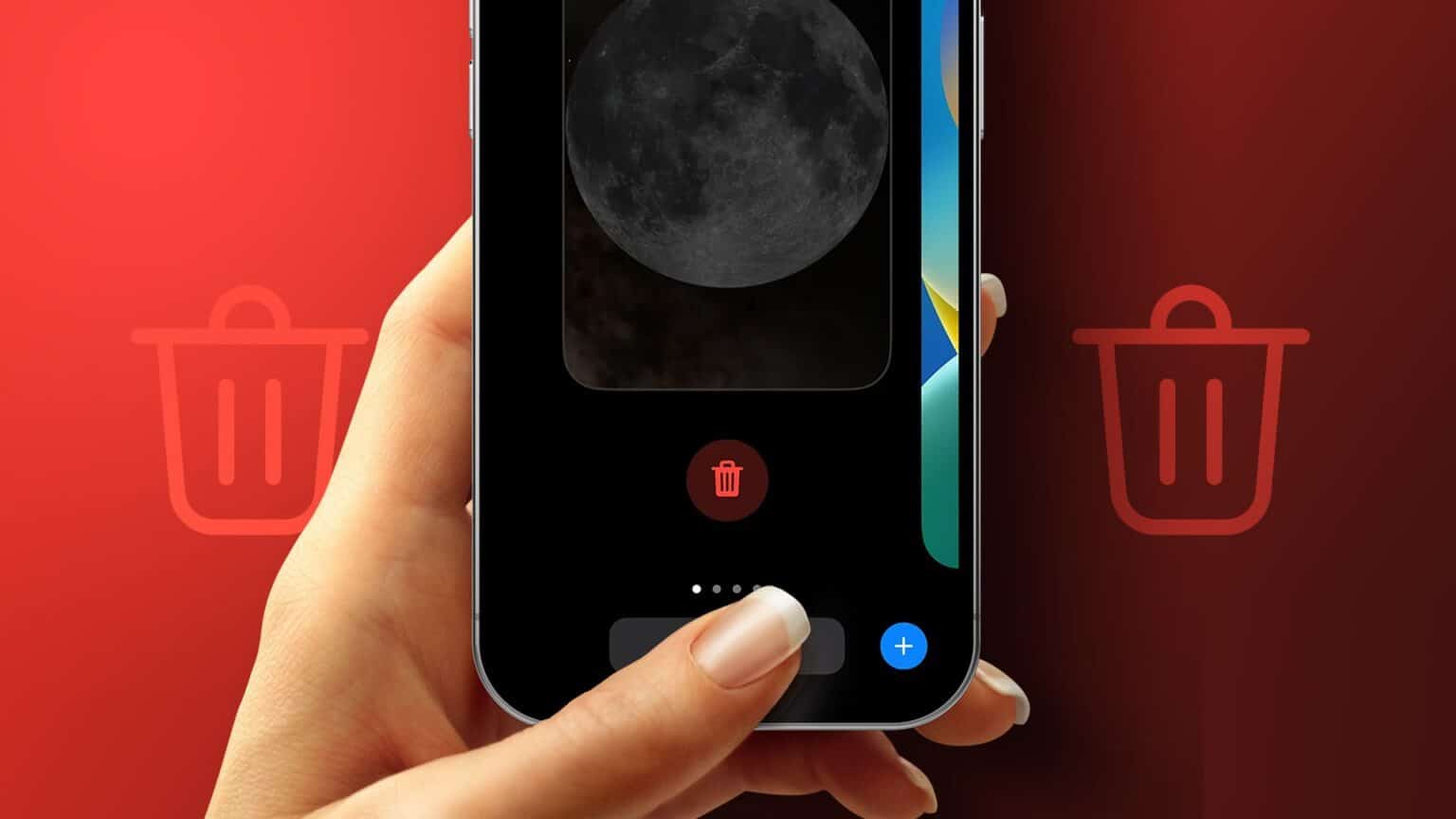
ومع ذلك ، يمكنك إضافة 200 شاشة قفل مخصصة (كما تم اختبارها بواسطة مستخدم Reddit) ، لذلك لا يتعلق الأمر بنفاد المساحة. ولكن يتعين علينا إزالة الخلفيات في نظام التشغيل iOS 16 للوصول بشكل أسرع وتنظيم أفضل وراحة البال.
كيفية حذف خلفيات شاشة القفل على IPHONE
قامت Apple بخدمة من خلال إدخال تخصيص Lock Screen في نظام التشغيل iOS 16. على الرغم من أنها فعلت ذلك أيضًا من خلال عدم السماح بالحذف بالجملة. علاوة على ذلك ، لا تتأثر خلفية الشاشة حتى إذا قمت بحذف الصور من الصور.
لذلك ، إليك كيفية حذف الخلفيات في نظام التشغيل iOS 16. وتذكر أنه سيتعين عليك تكرار الخطوات لكل خلفية iPhone تريد حذفها.
الخطوة 1: اضغط لفترة طويلة على قفل الشاشة ، حتى يظهر معرض الخلفيات.
ملاحظة: هذا لا يعمل إذا كنت تستخدم رمز مرور ، حيث سيتعين عليك استخدام Face ID أو Touch ID لفتح قفل iPhone.
الخطوة 2: اسحب لليسار أو لليمين للعثور على الخلفية التي تريد حذفها.

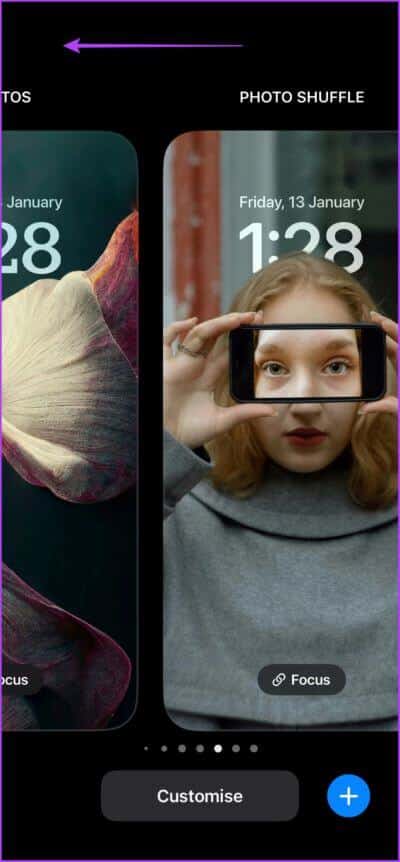
الخطوة 3: عند العثور عليها ، اسحب الخلفية لأعلى.
الخطوة 4: اضغط على أيقونة الحذف.
الخطوة 5: بعد ذلك ، انقر فوق حذف هذه الخلفية لتأكيد الإجراء.
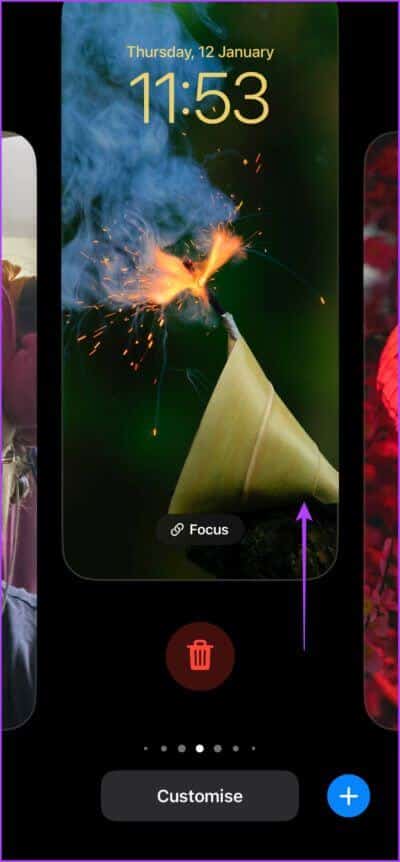
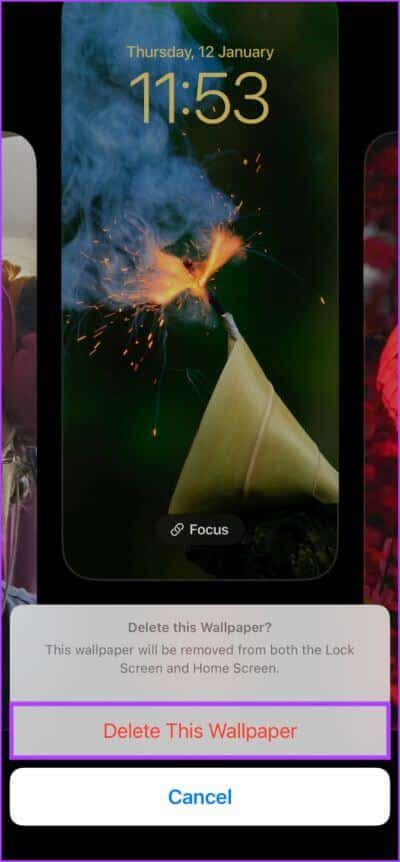
لحسن الحظ ، فإن العملية واضحة ومباشرة. ومع ذلك ، لدينا خدعة في جعبتنا لتوفير الوقت والطاقة.
بدلاً من الحذف ، استبدلها بورق حائط جديد. بهذه الطريقة لن تحتاج إلى حذف الخلفيات القديمة ولكنك ما زلت تتخلص منها.
كيفية استبدال خلفيات شاشة قفل IPHONE في IOS 16
الخطوة 1: اضغط مع الاستمرار على Lock Screen لفتح معرض Wallpaper.
الخطوة 2: حدد الخلفية التي تريد استبدالها.
الخطوة 3: اضغط على تخصيص.
الخطوة 4: هنا ، حدد قفل الشاشة.


الخطوة 5: اضغط على أيقونة المكتبة من أسفل يسار الشاشة.
الخطوة 6: حدد الخلفية التي ترغب في إضافتها.
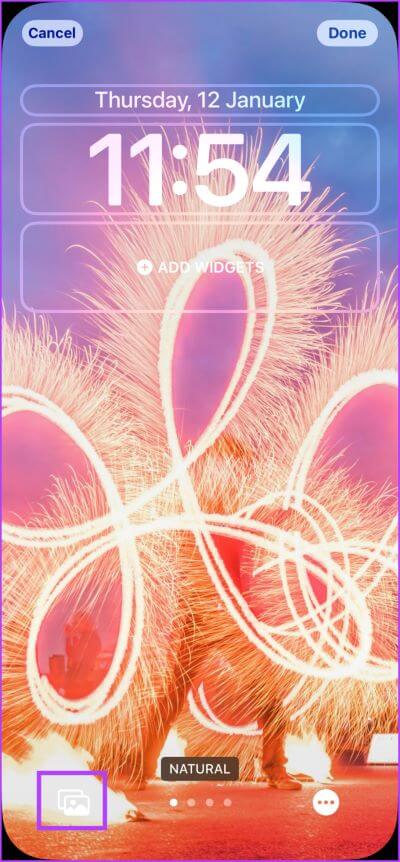
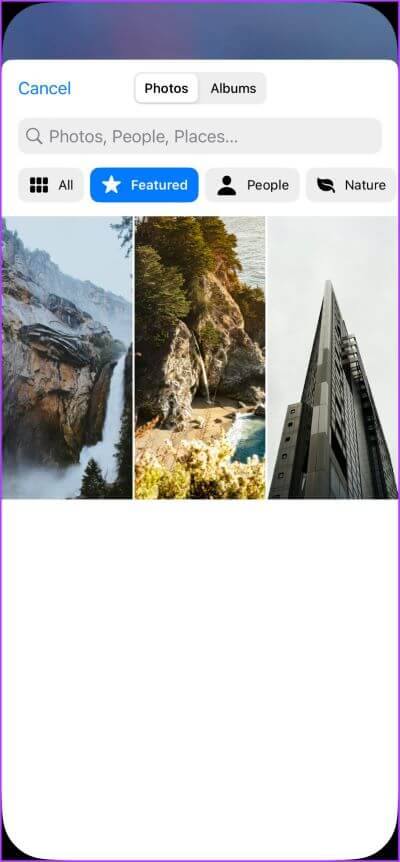
الخطوة 7: اضبطه إذا لزم الأمر وانقر فوق تم.

ملاحظة: إذا كنت تستخدم خلفيات مختلفة لشاشة القفل والشاشة الرئيسية ، فحدد الشاشة الرئيسية في الخطوة 4 لاستبدال خلفية الشاشة الرئيسية.
طريقة بديلة لاستبدال خلفيات iPhone
يمكنك أيضًا استبدال الخلفية من إعدادات iPhone ، وإليك الطريقة:
الخطوة 1: انتقل إلى الإعدادات وحدد الخلفية.
الخطوة 2: اسحب لليسار أو لليمين وحدد الخلفية التي تريد استبدالها.
الخطوة 3: اضغط على تخصيص ، (اليسار لشاشة القفل والآخر الأيمن للشاشة الرئيسية).
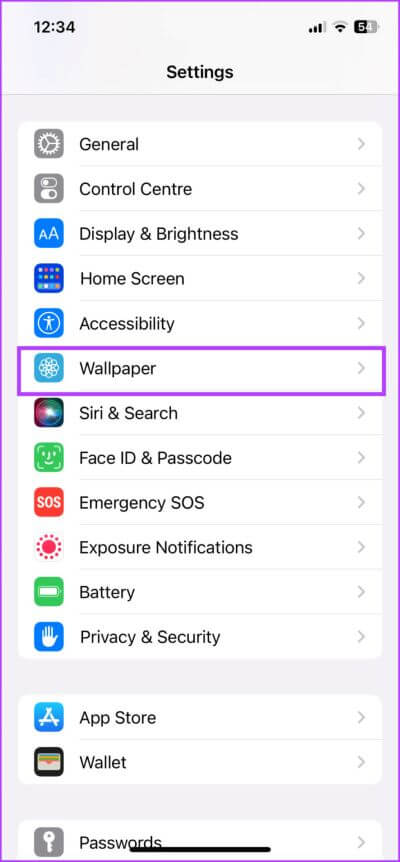
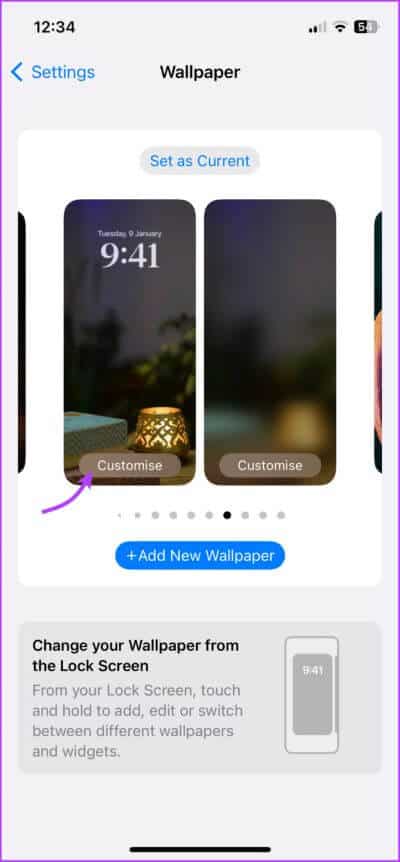
الخطوة 4: حدد رمز المكتبة من أسفل يسار الشاشة.
الخطوة 5: ابحث واختر الخلفية التي تريدها.
الخطوة 6: اضبط إذا لزم الأمر وانقر فوق تم.
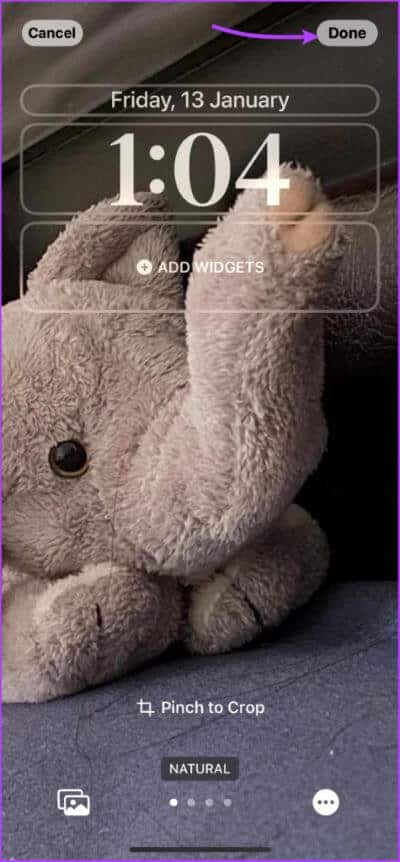
كيفية حذف خلفيات IPHONE من PHOTO SHUFFLE
إذا كنت ترغب في حذف ألبوم Photo Shuffle الكامل ، فستكون الطريقة المذكورة أعلاه لحذف خلفية شاشة قفل iPhone كافية. على الرغم من أنك إذا كنت تريد إزالة خلفية واحدة أو أكثر من ألبوم Photo Shuffle ، فإليك ما تحتاج إلى القيام به.
ملاحظة: إذا حددت استخدام الصور المميزة في خلفية تبديل الصور ، فلا يمكنك إزالة الصور من الخلفيات.
الخطوة 1: اضغط مع الاستمرار على Lock Screen وابحث عن خلفية Photo Shuffle.
الخطوة 2: اضغط على تخصيص ثم قفل الشاشة.
الخطوة 3: حدد رمز Photo Shuffle من الزاوية اليسرى السفلية.
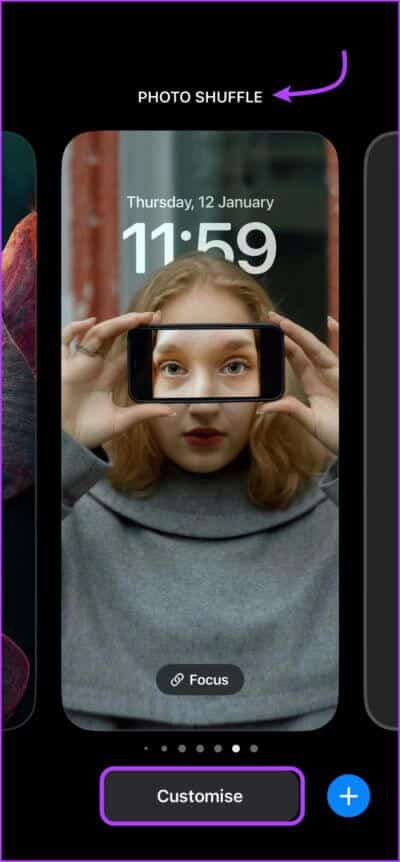
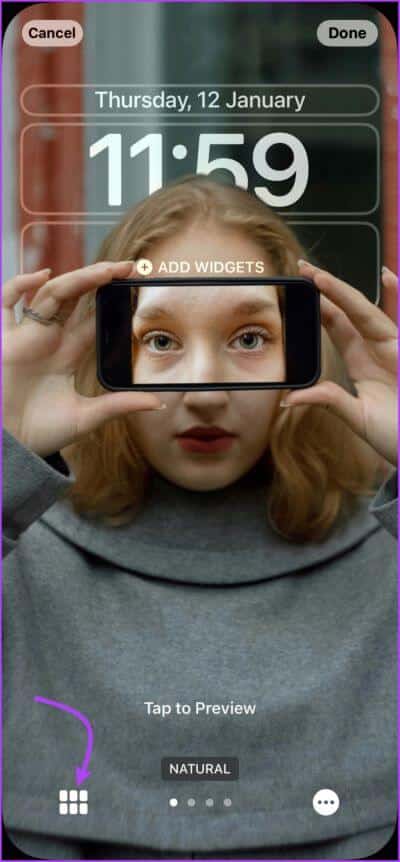
الخطوة 4: اضغط على تحديد من أسفل يمين الشاشة.
الخطوة 5: اختر الخلفيات التي تريد حذفها.
الخطوة 6: اضغط على أيقونة الحذف.
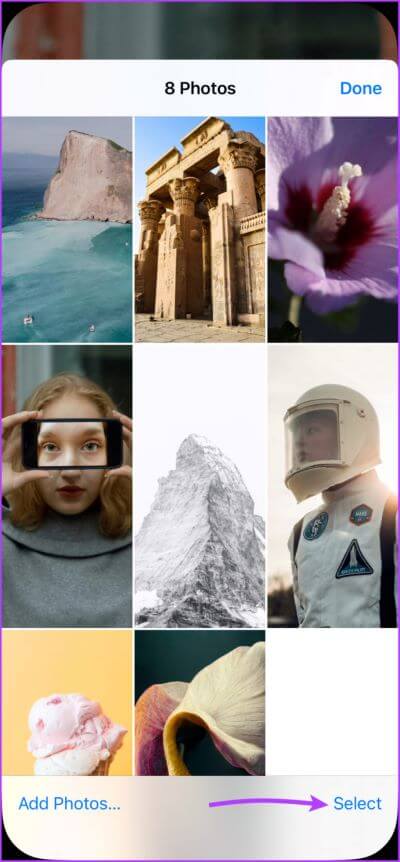
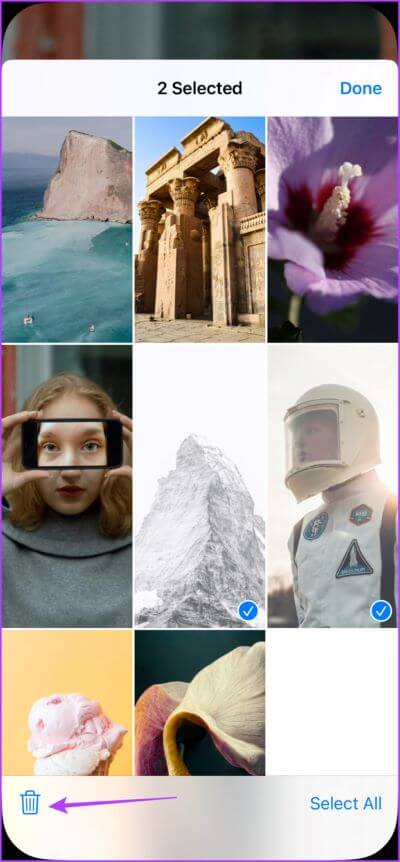
الخطوة 7: حدد تم للتأكيد وتم مرة أخرى.
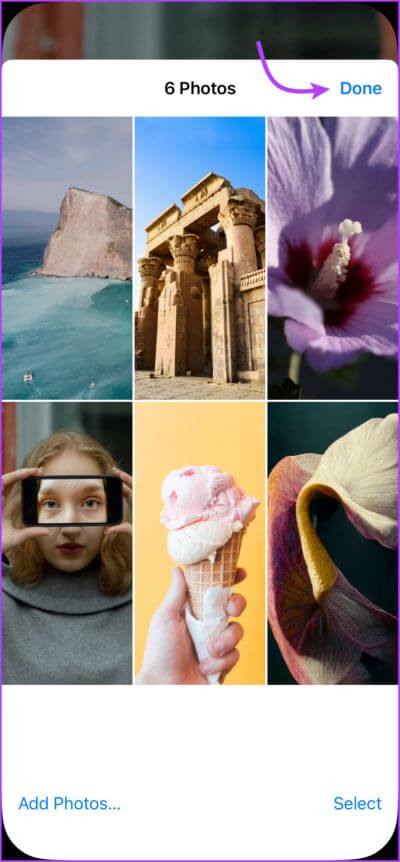

يمكنك أيضًا الانتقال إلى الإعدادات ← خلفيات ← تحديد خلفية Photo Shuffle ← كرر الخطوات من 3 إلى 7 أعلاه.
تلميح: لإضافة المزيد من الخلفيات إلى ألبوم Photos Shuffle ، اضغط على إضافة صور ← حدد الصور ← اضغط على تم ← تم مرة أخرى ← وتم مرة أخرى لحفظ التغييرات.
فرز الخلفيات وحذفها على IPHONE
تعرف Apple بالتأكيد كيف تحافظ على تفاعل مستخدميها. هناك الكثير لاستكشافه وتجربته من Lock Screen Widgets إلى خلفيات الشاشة المتغيرة تلقائيًا. ما هي ميزة قفل الشاشة المفضلة لديك؟ أو ربما ما الميزة التي يجب إضافتها إلى شاشة القفل في التحديث القادم؟ شارك رأيك في قسم التعليقات.
